Magento est une plate-forme de commerce électronique open source écrite en PHP. Magento appartient au top 3 des plateformes de commerce électronique et à l'un des leaders de l'industrie du commerce électronique. Certaines des fonctionnalités de base de Magento sont la gestion des produits, la gestion des stocks, la gestion des commandes, les rapports, etc. De nombreuses grandes organisations choisissent Magento comme plate-forme de commerce électronique car elle est hautement personnalisable, évolutive, avec une sécurité avancée et un référencement convivial.
Dans ce didacticiel, nous vous expliquerons comment installer Magento 2.4.5 sur Ubuntu 22.04.
Commençons.
1 Prérequis
- Ubuntu 22.04
- Au moins 2 Go de RAM ou plus
2 Mise à jour du système
Avant de commencer l'installation, nous devons mettre à jour notre système.
sudo apt update -y && apt upgrade -y3 Installer PHP et les extensions PHP
La version PHP requise pour Magento 2.4.5 est PHP 8.1. Dans cette installation, nous utiliserons le référentiel Ubuntu 22.04 pour installer PHP 8.1 car il s'agit de la version par défaut. Installons PHP 8.1 et les extensions requises par Magento.
sudo apt install php libapache2-mod-php php-bcmath php-curl php-fpm php-gd php-intl php-mbstring php-mysql php-soap php-xml php-xsl php-zip php-cliModifions certaines des valeurs PHP nécessaires au bon fonctionnement de Magento.
Vérifions d'abord l'emplacement du fichier de configuration PHP.
sudo php --ini | grep "Loaded Configuration File"
Output:
Loaded Configuration File: /etc/php/8.1/cli/php.iModifiez le fichier de configuration PHP.
sudo nano /etc/php/8.1/cli/php.iniModifiez les fichiers de configuration avec les valeurs suivantes.
memory_limit = 1G
upload_max_filesize = 128M
zlib.output_compression = on
max_execution_time = 18000
realpath_cache_size = 10M
realpath_cache_ttl = 7200Enregistrez le fichier de configuration et quittez.
4 Installation et configuration de la base de données
Magento 2.4.5 prend en charge MariaDB 10.4 ou MySQL 8. Dans ce guide, nous utiliserons MySQL 8.0.
Installons MySQL.
sudo apt install mysql-server
Sécurisons l'installation de MySQL, mais avant cela, nous devons d'abord définir le mot de passe root MySQL pour éviter le problème ci-dessous :
… Échec ! Erreur :SET PASSWORD n'a aucune signification pour l'utilisateur 'root'@'localhost' car la méthode d'authentification utilisée ne stocke pas les données d'authentification dans le serveur MySQL. Veuillez envisager d'utiliser ALTER USER à la place si vous souhaitez modifier les paramètres d'authentification .
Définissons le mot de passe root MySQL.
sudo mysql
mysql> ALTER USER 'root'@'localhost' IDENTIFIED WITH mysql_native_password by 'mysecretpassword';mysql> exitLaissez-nous sécuriser l'installation de MySQL.
sudo mysql_secure_installation
Output:
Securing the MySQL server deployment.
Enter password for user root:
The 'validate_password' component is installed on the server.
The subsequent steps will run with the existing configuration
of the component.
Using existing password for root.
Estimated strength of the password: 50
Change the password for root ? ((Press y|Y for Yes, any other key for No) : N
... skipping.
By default, a MySQL installation has an anonymous user,
allowing anyone to log into MySQL without having to have
a user account created for them. This is intended only for
testing, and to make the installation go a bit smoother.
You should remove them before moving into a production
environment.
Remove anonymous users? (Press y|Y for Yes, any other key for No) : Y
Success.
Normally, root should only be allowed to connect from
'localhost'. This ensures that someone cannot guess at
the root password from the network.
Disallow root login remotely? (Press y|Y for Yes, any other key for No) : Y
Success.
By default, MySQL comes with a database named 'test' that
anyone can access. This is also intended only for testing,
and should be removed before moving into a production
environment.
Remove test database and access to it? (Press y|Y for Yes, any other key for No) : Y
- Dropping test database...
Success.
- Removing privileges on test database...
Success.
Reloading the privilege tables will ensure that all changes
made so far will take effect immediately.
Reload privilege tables now? (Press y|Y for Yes, any other key for No) : Y
Success.
All done!Redémarrez le service MySQL.
sudo systemctl restart mysqlCréons une base de données pour notre instance Magento.
sudo mysql -u root -p
La commande vous demandera d'entrer le mot de passe root MySQL.
Mais avant de procéder à la création d'une base de données, changeons d'abord la politique de mot de passe en "LOW " Ceci est facultatif si vous ne souhaitez pas utiliser la politique de mot de passe stricte.
mysql> SET GLOBAL validate_password.policy = 0;
Créons la base de données pour Magento.
mysql> CREATE USER 'magento_user'@'localhost' IDENTIFIED BY 'mypassword';
mysql> GRANT ALL ON magento2.* TO 'magento_user'@'localhost';
mysql> flush privileges;
mysql> exit5 Installation d'Elastic Search
À partir de Magento 2.4, toutes les installations doivent être configurées pour utiliser Elasticsearch.
Commençons l'installation d'Elasticsearch.
sudo apt install apt-transport-https ca-certificates gnupg2
wget -qO - https://artifacts.elastic.co/GPG-KEY-elasticsearch | sudo apt-key add -
sudo sh -c 'echo "deb https://artifacts.elastic.co/packages/7.x/apt stable main" > /etc/apt/sources.list.d/elastic-7.x.list'
sudo apt update
sudo apt install elasticsearch
Démarrez et activez Elasticsearch.
sudo systemctl enable elasticsearch --now
Vérifiez l'état.
sudo systemctl status elasticsearch
6 Installation de Composer
Étant donné que Magento est basé sur PHP et qu'il nécessite différents types de packages pour s'exécuter et pour installer le package nécessaire à l'exécution de Magento, nous devons installer un gestionnaire de packages appelé composer.
Pour installer composer.
curl -sS https://getcomposer.org/installer -o composer-setup.php
sudo php composer-setup.php --install-dir=/usr/local/bin --filename=composer
Vérifiez la version.
sudo composer --version
Output:
Composer version 2.4.3 2022-10-14 16:56:417 Installation et configuration du serveur Web
Nous allons configurer Magento sur le serveur Web Nginx et Apache.
Pour Apache .
Installez d'abord le serveur Web Apache.
sudo apt install apache2
Démarrez et activez Apache.
sudo systemctl enable apache2 --now
Configurez maintenant un hôte virtuel.
sudo nano /etc/apache2/sites-available/magento.conf
Ajoutez le contenu ci-dessous.
<VirtualHost *:80>
ServerAdmin [email protected]
ServerName domain.com
ServerAlias www.domain.com
DocumentRoot /var/www/magento2/pub
ErrorLog ${APACHE_LOG_DIR}/error.log
CustomLog ${APACHE_LOG_DIR}/access.log combined
<Directory "/var/www/">
AllowOverride all
</Directory>
</VirtualHost>Enregistrez le fichier et quittez.
N'oubliez pas de modifier le domaine.com à votre propre domaine.
Activez l'hôte virtuel que nous avons créé.
a2ensite magento.conf
Activez ensuite le module mod_rewrite.
a2enmod rewrite
Puis redémarrez Apache.
systemctl restart apache2
Pour Nginx .
Installons d'abord Nginx.
sudo apt install nginx -yActivez et démarrez Nginx.
sudo systemctl enable nginx --now
Créez un bloc serveur.
sudo nano /etc/nginx/sites-available/magento.confInsérez ce qui suit :
upstream fastcgi_backend {
server unix:/run/php/php8.1-fpm.sock;
}
server {
server_name domain.com www.domain.com;
listen 80;
set $MAGE_ROOT /var/www/magento2;
set $MAGE_MODE developer; # for production change the developer to production
access_log /var/log/nginx/magento2-access.log;
error_log /var/log/nginx/magento2-error.log;
include /var/www/magento2/nginx.conf.sample;
}Remarque : N'oubliez pas de modifier le "domaine.com ".
Enregistrez le fichier et quittez.
Activez le fichier de configuration Nginx (bloc serveur).
sudo ln -s /etc/nginx/sites-available/magento.conf /etc/nginx/sites-enabled/Redémarrez Nginx.
sudo systemctl restart nginx8 Téléchargez et installez Magento 2.4.5
Dans la plupart des cas, il est recommandé d'installer Magento à l'aide de Marketplace (https://marketplace.magento.com/) en créant une clé d'accès.
Pour créer une clé d'accès, suivez les étapes ci-dessous.
- Première connexion à votre compte Marketplace
- Allez dans Nom->Mon profil
- Accédez à Marketplace->Mes produits->Clés d'accès
- Sous l'onglet Magento 2, cliquez sur "Créer une nouvelle clé d'accès "
- Dans la fenêtre contextuelle, saisissez un nom dans la zone de texte, puis cliquez sur OK.
- Vous avez terminé et vous verrez les clés d'accès générées.
Installons Magento 2.4.5
composer create-project --repository-url=https://repo.magento.com/ magento/project-community-edition=2.4.5 /var/www/magento2Il vous demandera un nom d'utilisateur et un mot de passe et le nom d'utilisateur et le mot de passe sont votre public_key et clé_privée respectivement.
Username: YOUR_PUBLIC_KEY
Password: YOUR_PRIVATE_KEYAprès avoir entré les informations de connexion, il vous demandera si vous souhaitez stocker les informations d'identification dans le fichier local, répondez simplement par oui.
Do you want to store credentials for repo.magento.com in /root/.config/composer/auth.json ? [Yn] YAccédez à Magento répertoire racine.
cd /var/www/magento2/
Exécutez maintenant la commande d'installation de Magento 2.
bin/magento setup:install \
--base-url=http://domain.com \
--db-host=localhost \
--db-name=magento2 \
--db-user=magento_user \
--db-password=mypassword \
--admin-firstname=admin \
--admin-lastname=admin \
[email protected] \
--admin-user=admin \
--admin-password=myadminpassword \
--language=en_US \
--currency=USD \
--timezone=America/Chicago \
--use-rewrites=1Remarque : N'oubliez pas de modifier les valeurs (reportez-vous au texte en gras ) en fonction de votre propre ensemble de valeurs.
Après le processus d'installation, vous verrez le lien d'administration de votre instance Magento 2.4.5.
[SUCCESS]: Magento installation complete.
[SUCCESS]: Magento Admin URI: /admin_1lswn5
Nothing to import.9 Configurer les tâches Cron et les autorisations
Magento utilise le travail cron pour automatiser certaines opérations. Pour configurer le cron Magento, exécutez cette commande.
sudo bin/magento cron:install
Maintenant, corrigeons l'autorisation de fichier de notre répertoire Magento.
sudo chown -R www-data:www-data /var/www/magento2
Votre instance Magento devrait être opérationnelle maintenant.
Remarque : Si vous rencontrez des problèmes pour vous connecter à votre instance Magento, vous devez désactiver l'authentification à deux facteurs en exécutant la commande ci-dessous :
sudo bin/magento module:disable Magento_TwoFactorAuth
Félicitations vous avez installé avec succès Magento 2.4.5 vous pouvez désormais accéder à l'instance Magento sur http://domain.com
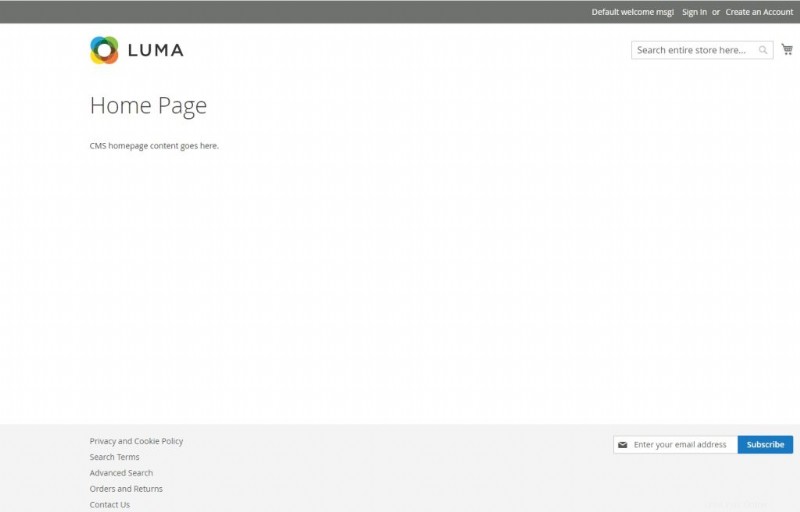
10 Conclusion
Vous avez appris dans ce tutoriel comment installer Magento 2.4.5 en utilisant un serveur Web différent. Si vous utilisez Ubuntu 22.04, vous pouvez consulter notre article sur Magento 2.4.4.